når harddisken eller USB er infisert av snarvei virus, vil alle mapper og filer på lagringsenheten bli snarveier som du ikke kan åpne eller tilgang. For å fjerne shortcut virus fra harddisken eller USB uten å miste data, kan du først rydde opp viruset og deretter bruke pålitelig programvare-EaseUS Data Recovery Wizard å gjenopprette filer fra shortcut virus.
hvis alt lagret på harddisken, USB, minnepinne, eller ekstern harddisk ble snarveier, lagringsenheter og alle filer er infisert med snarvei virus. Så, hvordan å fikse det? Følg denne siden, vil du lære hvordan du fjerner shortcut virus fra harddisk/USB/pen drive uten å miste data på egen hånd.
- Lesetid: 3-5 minutter.
- Vanskelighetsgrad: Lett & Medium
- Gjelder: Fjern snarvei virus og gjenopprette filer fra snarvei virus infisert harddisk, minnepinne, USB, ekstern harddisk.
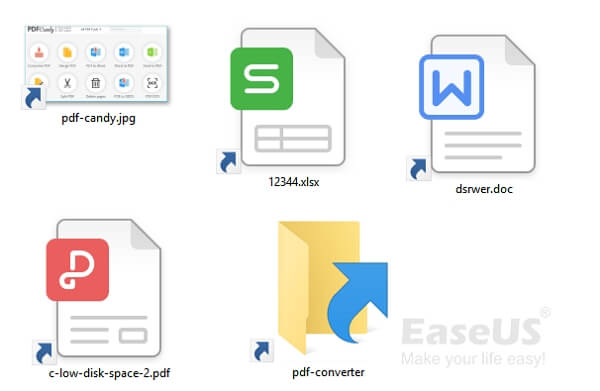
Følg navigasjonsfeltet innhold og sjekk ut hvordan du fjerner virus fra enhetene og gjenopprette alle tapte verdifulle filer umiddelbart:
Oversikt Over Snarvei Virus
i denne delen, vil du lære:
- 1. Hva Er En Snarvei Virus?
- 2. Hvordan Fungerer Eller spres Snarveisviruset?
- 3. Hva vil skje hvis harddisken, USB, minnepinne er infisert Med Snarvei Virus?
i Utgangspunktet er en snarvei virus en Slags Trojan og orm kombinasjon som skjuler eller sletter de opprinnelige filene på den infiserte enheten, og deretter erstatter dem alle med genererte snarveier.
så hvordan fungerer et snarveisvirus eller spres? Det sprer seg i utgangspunktet på to måter:
- #1. Du klikket på en snarveislink eller lastet ned en snarveisvirusfil fra nettleseren.
- #2. Du startet en fil som inneholder en snarvei virus, så det dupliserer viruset og videre infiserer andre filer og programmer i enheten.
når harddisken eller USB er angrepet av en snarvei virus, vil alle filer, mapper og selv programmer slå til snarveier. Du kan verken åpne eller få tilgang til filene og mappene på den som normalt. Hvis du dobbeltklikker en av disse skadelige snarveiene, gir du viruset muligheten til å spre seg, noe som vil føre til ytterligere skade på data, system og mer.
så hvordan kan jeg fjerne snarveien virus og bringe tilbake alle de manglende filene? Følg reparasjonene som presenteres i de neste to delene, og du vil lære å håndtere det.
Del 1. Slik Fjerner Snarvei Virus Fra Harddisk / USB
Gjelder: Fjern snarvei virus fra harddisk, USB, minnepinne, eller ekstern harddisk uten å miste data, uten formatering.
En av de vanligste reaksjon på snarveien virus av folk som ser det er å slette snarveislenker. Men det mislykkes alltid å fungere siden de kommer igjen senere.
så, hvordan du fjerner snarvei virus eller konvertere snarvei filer til den opprinnelige filen uten å miste dine dyrebare data? Her i denne delen, vi har samlet 4 pålitelige metoder for å hjelpe deg å fjerne snarvei virus fra harddisken ELLER USB uten å miste data:
- #Metode 1. Fjern Snarvei Virus Ved HJELP AV CMD-Medium
- # Metode 2. Fjern Snarvei Virus Bruker CMD Alternativ-Enkleste
- #Metode 3. Permanent Fjern Snarvei Virus Ved Hjelp Av Register-Hard
- # Metode 4. Fjern Snarveisvirus permanent Ved Hjelp Av Antivirus – Easy
Merk at vi foreslår at du følger Metode 1 eller Metode 2 for å fjerne snarveisviruset og vise manglende filer først. Hvis du ikke ser noen filer, slå Til Lette data-programvare I Del 2 for å få hjelp.
etter å få alle filer ut av virusinfiserte stasjonen, følg Metode 3 eller metode 4 for å fjerne snarvei virus permanent fra harddisk, USB, minnepinne, eller ekstern disk.
Metode 1. Fjern Snarvei Virus Bruker CMD
- Vanskelighetsgrad: Lett
- Best for: Erfarne Brukere
Merk at feil BRUK AV CMD kan føre til alvorlige resultater. Vær forsiktig når DU bruker CMD-kommandolinjen for å løse ditt nåværende problem. I det følgende vil vi veilede deg for å slette snarveien virusfilen først og deretter veilede deg for å få de skjulte filene og mappene til å dukke opp igjen.
Koble snarveien virusinfiserte USB / pen drive TIL PCEN og følg for å fjerne snarveien virus fra stasjonen VED HJELP CMD:
Trinn 1. Skriv cmd I søkeboksen og høyreklikk Ledetekst, velg «Kjør Som Administrator».
Trinn 2. Skriv H og trykk Enter. (Erstatt H med stasjonsbokstaven TIL USB, pennstasjonen som er infisert med snarveisviruset.)
Trinn 2. Skriv inn del*.lnk Og trykk Enter.
Eller du kan også skrive del autorun.xxx (utvidelsen av snarveien virus) og trykk «Enter».
Erstatt filtypene med .exe, .vbs, .lnk, .ini, etc. gjenta dette trinnet.
del *.lnk
del autorun.xxx
denne kommandoen vil slette snarveisfiler og fjerne det eksisterende snarveisviruset fra stasjonen.
Trinn 3. Skriv inn attrib-s-r-h *.* / s / d / l og trykk»Enter».
du kan også skrive attrib – h-r-s /s / d h:\*.* og trykk Enter for å vise de skjulte filene på enheten. (Erstatt » H » med stasjonsbokstaven på din virusinfiserte harddisk eller USB).

Trinn 4. Når prosessen er fullført, skriv exit og trykk «Enter» for å lukke ledetekstvinduet.
Metode 2. Fjern Snarvei Virus Bruker CMD Alternativ
- Vanskelighetsgrad: Enkleste
- Best for: Alle nivåer Av Windows-brukere, nybegynnere ‘ beste valget.
er det en enklere måte som kan erstatte CMD kommando for å fjerne snarvei virus og gjenopprette skjulte filer i løpet av bare noen få enkle klikk? Ja, det er det. EaseUS CleanGenius er en perfekt CMD alternativ verktøy som kan hjelpe deg ut.
Manuell utførelse av kommandolinjen er egnet for datapersonell, siden feil kommandoer kan gjøre mer skade enn godt. Derfor, for sikkerhet og brukervennlighet, anbefaler vi sterkt at du prøver et automatisk kommandolinjevalg-EaseUS CleanGenius. Det er et praktisk verktøy som lar deg sjekke og fikse filsystemfeil, aktivere / deaktivere skrivebeskyttelse og oppdatere systemet med ett klikk i stedet for å skrive inn intrikate kommandolinjer.
Følg de enkle trinnene nedenfor for å vise skjulte filer med denne 1-klikk-fix programvare.
Trinn 1. Last Ned EaseUS CleanGenius gratis.
Trinn 2. Start EaseUS CleanGenius, velg «Optimalisering» på venstre panel. Deretter klikker du på «Fil Viser» på høyre panel.

Trinn 3. Velg harddisken og klikk på «Kjør».

Trinn 4. Når operasjonen er fullført, klikk her for å sjekke de skjulte filene.

VIKTIG: hvis denne metoden fungerer, kan du se alle dataene på harddisken/USB vises normalt og bruke dem som du vil. Dessuten, å rengjøre snarvei virus, du kan følge Metode 3 Eller Metode 4 for å få hjelp.
Metode 3. Fjern Snarveisvirus Permanent Ved Hjelp Av Register
- Vanskelighetsgrad: Hard
- Best for: Erfarne Windows-brukere.
Som Metode 1 og Metode 2 er raske tips for å slette snarvei virus filer fra lagringsenheter, kan det ikke være i stand til å fjerne noen skjulte virus filer på datamaskinen.
Registeret På Windows er en database som lagrer informasjon, innstillinger og mer for BÅDE OPERATIVSYSTEMET og programmene / maskinvaren som er installert. Når harddisken eller USB er infisert av en snarvei virus, vil en ny undernøkkel som inneholder informasjon om viruset legges Til Windows-Registeret.
dermed kan du også fjerne snarveien virus ved Hjelp Av Registerredigering med følgende trinn:
Trinn 1. Skriv regedit I søkeboksen og høyreklikk «regedit» og velg «Kjør som administrator».
Trinn 2. Naviger TIL Hkey_current_user > Programvare > Microsoft > Windows > CurrentVersion > Kjør.
Trinn 3. Under Kjør, se Etter Registernøkler kalt «WXCKYz», «ZGFYszaas», «OUzzckky», «odwcamszas».
Høyreklikk på dem og velg «Slett» for å fjerne disse nøklene Fra Registret.
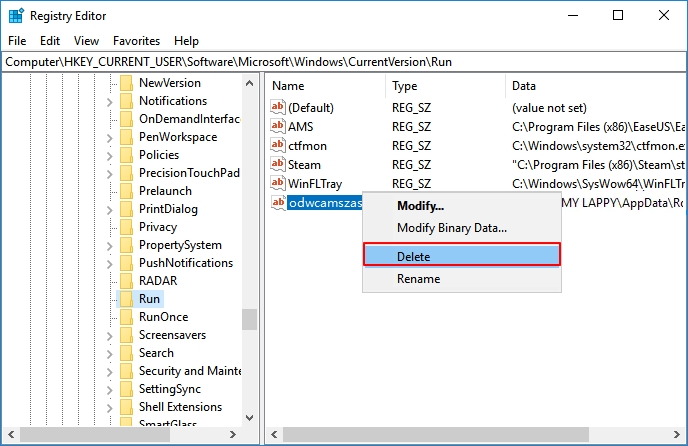
som filnavnet til viruset varierer, må du kanskje gjøre flere søk og være forsiktig. Ikke fjern noen viktig eller ikke-virus prosess.
etter å ha slettet snarveien virus fra harddisken eller USB, start datamaskinen på nytt, og du vil kunne bruke den som vanlig.
Metode 4. Fjern Snarveisvirus permanent Ved Hjelp Av Antivirus
- Vanskelighetsgrad: Lett
- Best for: Alle nivåer Av Windows-brukere.
Bortsett Fra Register, Kan Du også bruke snarvei virus remover eller antivirusprogramvare for å fjerne snarvei virus fra lagringsenheten.
Trinn 1. Finn og last ned pålitelig antivirusprogramvare på datamaskinen.
Trinn 2. Koble snarveien virusinfisert enhet TIL PCEN, og kjør deretter antivirus for å rydde opp viruset.
Ifølge mange profesjonelle brukere, kan du prøve følgende virus remover programvare for å rydde opp snarvei virus fra enheten og PC:
- Norton Antivirus
- Avira
- McAfee
- AVG
etter at du har fjernet viruset, kan du starte datamaskinen på nytt og fortsette å bruke stasjonen igjen. Hvis du finner noen filer er tapt eller mangler, er du sterkt anbefalt å gjenopprette filer fra virusinfiserte harddisken ELLER USB ved hjelp av kraftig data-programvare.
Del 2. Gjenopprette Filer Etter Fjerning Snarvei Virus
Gjelder: Gjenopprette filer etter fjerning snarvei virus I Windows 10/8/7.
som nevnt ovenfor, en snarvei virus kan skjule eller slette eksisterende filer på harddisken eller USB. Og noen av snarveien virus fjerning metoder kan også føre til tap av filer under prosessen.
Heldigvis er profesjonell data-programvare i stand til å gjenopprette mapper eller filer som dokumenter, bilder, lydfiler og andre viktige filer fra virusinfiserte harddisken eller USB. Her kan du prøve EaseUS Data Recovery Wizard.
denne programvaren lar deg utføre virus filgjenoppretting, gjenopprette filer eller mapper som er skjult, slettet eller fjernet av snarvei virus.
Trinn for å gjenopprette filer fra enheter etter fjerning snarvei virus:
Trinn 1. Velg virus infisert stasjonen for å skanne
Kjør EaseUS virus filgjenoppretting programvare På Windows-PCEN.
- hvis det er EN HDD der filer ble skjult eller slettet av virus, er det bedre å installere programvaren på et annet volum eller en ekstern USB-stasjon for å unngå overskriving av data.
- hvis den infiserte enheten er en ekstern harddisk, flash-stasjon eller minnekort, spiller det ingen rolle å installere programvaren på den lokale stasjonen på datamaskinen.
Velg riktig stasjon i henhold til stasjonsbokstaven og klikk På Skann.

Trinn 2. Vent til skanningsresultatene
programvaren vil umiddelbart starte en skanneprosess for å finne tapte filer på virusinfiserte harddisken. Ikke stopp skanneprosessen før alle tapte filer vises. For å raskt finne de ønskede filene, kan Du bruke Filterfunksjonen til å vise bare bildene, videoene, dokumentene, e-postene, etc.
når prosessen er ferdig, kan du dobbeltklikke på filer for å forhåndsvise innholdet.

Trinn 3. Velg fil (er) for å gjenopprette
Velg filene du vil Ha, og klikk På Gjenopprett. Du bør lagre disse filene til et annet trygt sted på DIN PC/lagringsenhet, ikke der de gikk tapt.

Videre EaseUS Data Recovery Wizard støtter også slettet filgjenoppretting, formatert datarekonstruksjon, os crash recovery, og mange andre tøffe situasjoner på ulike enheter. Last ned programvaren og gjør filene dine brukbare igjen umiddelbart.
Del 3. Slik Forhindrer Du Snarvei Virus Og Virusinfeksjon
I Stedet for å tenke hardt på hvordan du fjerner viruset, er det viktigere at du legger mer oppmerksomhet på hvordan du kan forhindre virusinfeksjon.
her er noen tips for å beskytte data på datamaskinen eller ekstern lagringsenhet bedre fra virusinfeksjon:
- #1. Installer profesjonell antivirusprogramvare og kjør den for å skanne datamaskinen og lagringsenheten regelmessig.
- #2. Last ned og installer ekte programmer på datamaskinen din.
- #3. Unngå mistenkelige nettsteder og koblinger, tenke to ganger før du gjør et klikk.
- #4. Kontroller at nettverkstilkoblingen er sikker.
- #5. Regelmessig sikkerhetskopiere filene dine med gratis backup programvare til en ekstern lagringsenhet.
Bunnlinjen
her har vi gitt deg fire løsninger for å fjerne snarveisvirus uten å formatere eller miste data. Og Med Hjelp Av EaseUS Data Recovery Wizard, du kan rydde opp viruset uten å miste data.
Foruten snarvei virus fjerning, vi også oppført noen tips som du kan følge for å beskytte enheten og data fra snarveien virus og andre typer virusinfeksjon. Håper de vil være nyttig for deg.